Sut i beidio â mewnforio e-byst / cysylltiadau / calendrau dyblyg yn Outlook?
Gadewch i ni ddweud eich bod yn mewnforio e-byst o ffeil PST o un cyfrif e-bost i un arall yn Outlook, gallai rhai e-byst fod yn ddyblyg. Felly sut allech chi fewnforio heb gynnwys y dyblygu? Bydd yr erthygl hon yn cyflwyno dau ateb i chi.
Peidiwch â mewnforio e-byst / cysylltiadau / calendrau dyblyg o'r ffeil PST
Tynnwch e-byst/cysylltiadau/tasgau dyblyg wedi'u mewnforio gyda Kutools ar gyfer Outlook
Un clic i ddileu pob e-bost dyblyg o ffolder post yn Outlook
- Awtomeiddio e-bostio gyda Auto CC / BCC, Auto Ymlaen gan reolau; anfon Ymateb Auto (Allan o'r Swyddfa) heb fod angen gweinydd cyfnewid...
- Cael nodiadau atgoffa fel Rhybudd BCC wrth ymateb i bawb tra'ch bod ar restr BCC, a Atgoffwch Wrth Ymlyniadau ar Goll am atodiadau anghofiedig...
- Gwella effeithlonrwydd e-bost gyda Ateb (Pawb) Gydag Atodiadau, Ychwanegu Cyfarchiad neu Dyddiad ac Amser yn Awtomatig i'r Llofnod neu'r Pwnc, Ateb E-byst Lluosog...
- Symleiddio e-bostio gyda E-byst Dwyn i gof, Offer Ymlyniad (Cywasgu Pawb, Auto Save All...), Tynnwch y Dyblygion, a Adroddiad Cyflym...
 Peidiwch â mewnforio e-byst / cysylltiadau / calendrau dyblyg o'r ffeil PST
Peidiwch â mewnforio e-byst / cysylltiadau / calendrau dyblyg o'r ffeil PST
Wrth fewnforio ffeil PST gan y Dewin Mewnforio ac Allforio yn Outlook, gallwch atal rhag mewnforio e-byst, cysylltiadau neu galendrau dyblyg trwy wirio'r Peidiwch â mewnforio dyblygu opsiwn yn y Dewin. Gwnewch fel a ganlyn:
1. Cliciwch Ffeil > Agored ac Allforio > Mewnforio / Allforio (neu Ffeil > agored > mewnforio) i agor y Dewin Mewnforio ac Allforio.
2. Yn y Dewin Mewnforio ac Allforio, cliciwch i ddewis y Mewnforio o raglen neu ffeil arall opsiwn, a chliciwch ar y Digwyddiadau botwm.
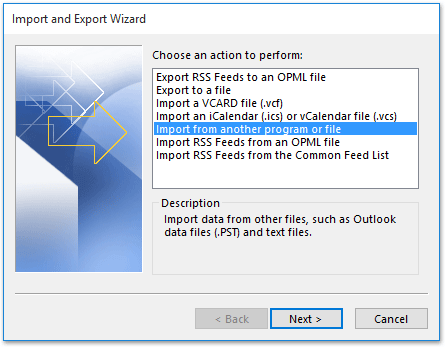
3. Nawr yn y blwch deialog Mewngludo Ffeil, cliciwch i ddewis y Ffeil Data Camre (.pst) opsiwn, a chliciwch ar y Digwyddiadau botwm.

3. Yn y blwch deialog Ffeil Data Mewnforio Outlook, (1) cliciwch ar y Pori botwm i nodi'r ffeil PST y byddwch chi'n ei mewnforio; (2) gwiriwch y Peidiwch â mewnforio dyblygu opsiwn; (3) cliciwch y Digwyddiadau botwm.

4. Yn yr ail flwch deialog Ffeil Data Mewnforio Outlook, (1) nodwch ffolder y ffeil PST y byddwch chi'n ei mewnforio, (2) dewiswch y cyfrif e-bost cyrchfan y byddwch yn mewnforio'r ffeil PST iddo, (3) cliciwch y Gorffen botwm. Gweler y screenshot:

Hyd yn hyn, mae'r ffeil PST penodedig wedi'i mewnforio ac eithrio'r holl negeseuon e-bost, cysylltiadau, ac eitemau calendr dyblyg, ac ati.
 Tynnwch e-byst/cysylltiadau/tasgau dyblyg wedi'u mewnforio gyda Kutools ar gyfer Outlook
Tynnwch e-byst/cysylltiadau/tasgau dyblyg wedi'u mewnforio gyda Kutools ar gyfer Outlook
Weithiau, efallai y byddwch yn mewnforio e-byst gyda chopïo a gludo yn uniongyrchol, neu byddwch chi'n anghofio gwirio'r Peidiwch â mewnforio dyblygu opsiwn o fewn y Dewin Mewnforio ac Allforio. Yn y sefyllfaoedd hyn, gallwch gael gwared ar e-byst / cysylltiadau / tasgau dyblyg wedi'u mewnforio gyda Kutools ar gyfer Outlook.
Kutools ar gyfer Rhagolwg: Pecyn cymorth Outlook Ultimate gyda dros 100 o offer defnyddiol. Rhowch gynnig arni AM DDIM am 60 diwrnod, dim cyfyngiadau, dim pryderon! Read More ... Dechreuwch Treial Am Ddim Nawr!
1. Ar ôl mewnforio e-byst / cysylltiadau / tasgau yn Outlook, daliwch i ddewis y ffolder cyrchfan, a chlicio Kutools > Postiau Dyblyg, neu Kutools > Mwy > Cysylltiadau Dyblyg/Tasgau Dyblyg yn ôl yr angen. Gweler y screenshot:
Nodyn: Yn fy achos i, dwi'n clicio Kutools > Postiau Dyblyg.
2. Yn y blwch deialog Postio Dyblyg Post, cliciwch ar y Dileu botwm yn uniongyrchol.

3. Bydd blwch deialog yn dod allan ac yn dweud wrthych faint o eitemau dyblyg sydd wedi'u tynnu. Cliciwch y OK botwm i'w gau.
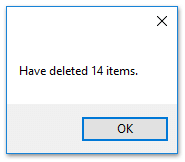
Hyd yn hyn mae'r holl negeseuon e-bost dyblyg wedi'u tynnu o'r ffolder a ddewiswyd eisoes.
Nodiadau:
(1) Ar gyfer dileu cysylltiadau dyblyg, dewiswch y ffolder cyswllt, a chlicio Kutools > Mwy > Cysylltiadau Dyblyg. Gweler y screenshot isod:
(2) Ar gyfer cael gwared ar dasgau dyblyg, dewiswch y ffolder tasgau, a chlicio Kutools > Mwy > Tasgau Dyblyg. Gweler y screenshot isod:
Kutools ar gyfer Rhagolwg: Supercharge Outlook gyda dros 100 o offer y mae'n rhaid eu cael. Prawf ei yrru AM DDIM am 60 diwrnod, dim tannau ynghlwm! Read More ... Lawrlwytho Nawr!
Demo: Dileu e-byst / cysylltiadau / tasgau dyblyg a fewnforiwyd yn Outlook
Tip: Yn y Fideo hwn, Kutools tab yn cael ei ychwanegu gan Kutools ar gyfer Rhagolwg. Os oes ei angen arnoch, cliciwch yma i gael treial am ddim 60 diwrnod heb gyfyngiad!
 Erthyglau Perthnasol
Erthyglau Perthnasol
Dangos negeseuon e-bost dyblyg yn Outlook
Dileu tasgau dyblyg yn Outlook
Offer Cynhyrchiant Swyddfa Gorau
Kutools ar gyfer Rhagolwg - Dros 100 o Nodweddion Pwerus i Werthu Eich Outlook
🤖 Cynorthwy-ydd Post AI: E-byst pro ar unwaith gyda hud AI - un clic i atebion athrylith, tôn berffaith, meistrolaeth amlieithog. Trawsnewid e-bostio yn ddiymdrech! ...
📧 E-bostio Automation: Allan o'r Swyddfa (Ar gael ar gyfer POP ac IMAP) / Amserlen Anfon E-byst / Auto CC/BCC gan Reolau Wrth Anfon E-bost / Awto Ymlaen (Rheolau Uwch) / Auto Ychwanegu Cyfarchiad / Rhannwch E-byst Aml-Dderbynnydd yn Negeseuon Unigol yn Awtomatig ...
📨 Rheoli E-bost: Dwyn i gof E-byst yn Hawdd / Rhwystro E-byst Sgam gan Bynciau ac Eraill / Dileu E-byst Dyblyg / Chwilio Manwl / Cydgrynhoi Ffolderi ...
📁 Ymlyniadau Pro: Arbed Swp / Swp Datgysylltu / Cywasgu Swp / Auto Achub / Datgysylltiad Auto / Cywasgiad Auto ...
🌟 Rhyngwyneb Hud: 😊Mwy o Emojis Pretty a Cŵl / Rhowch hwb i'ch Cynhyrchiant Outlook gyda Golygfeydd Tabbed / Lleihau Outlook Yn lle Cau ...
???? Rhyfeddodau un clic: Ateb Pawb ag Ymlyniadau Dod i Mewn / E-byst Gwrth-Gwe-rwydo / 🕘Dangos Parth Amser yr Anfonwr ...
👩🏼🤝👩🏻 Cysylltiadau a Chalendr: Swp Ychwanegu Cysylltiadau O E-byst Dethol / Rhannwch Grŵp Cyswllt i Grwpiau Unigol / Dileu Atgoffa Pen-blwydd ...
Dros Nodweddion 100 Aros Eich Archwiliad! Cliciwch Yma i Ddarganfod Mwy.





